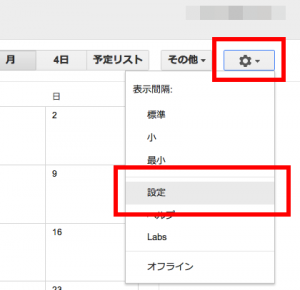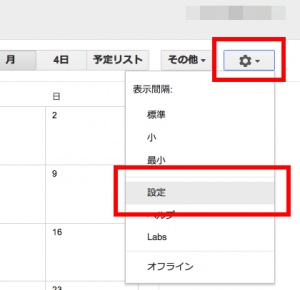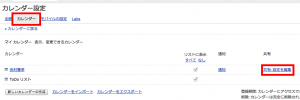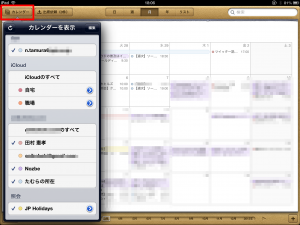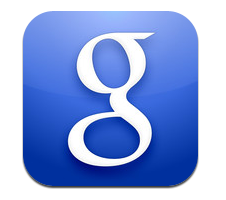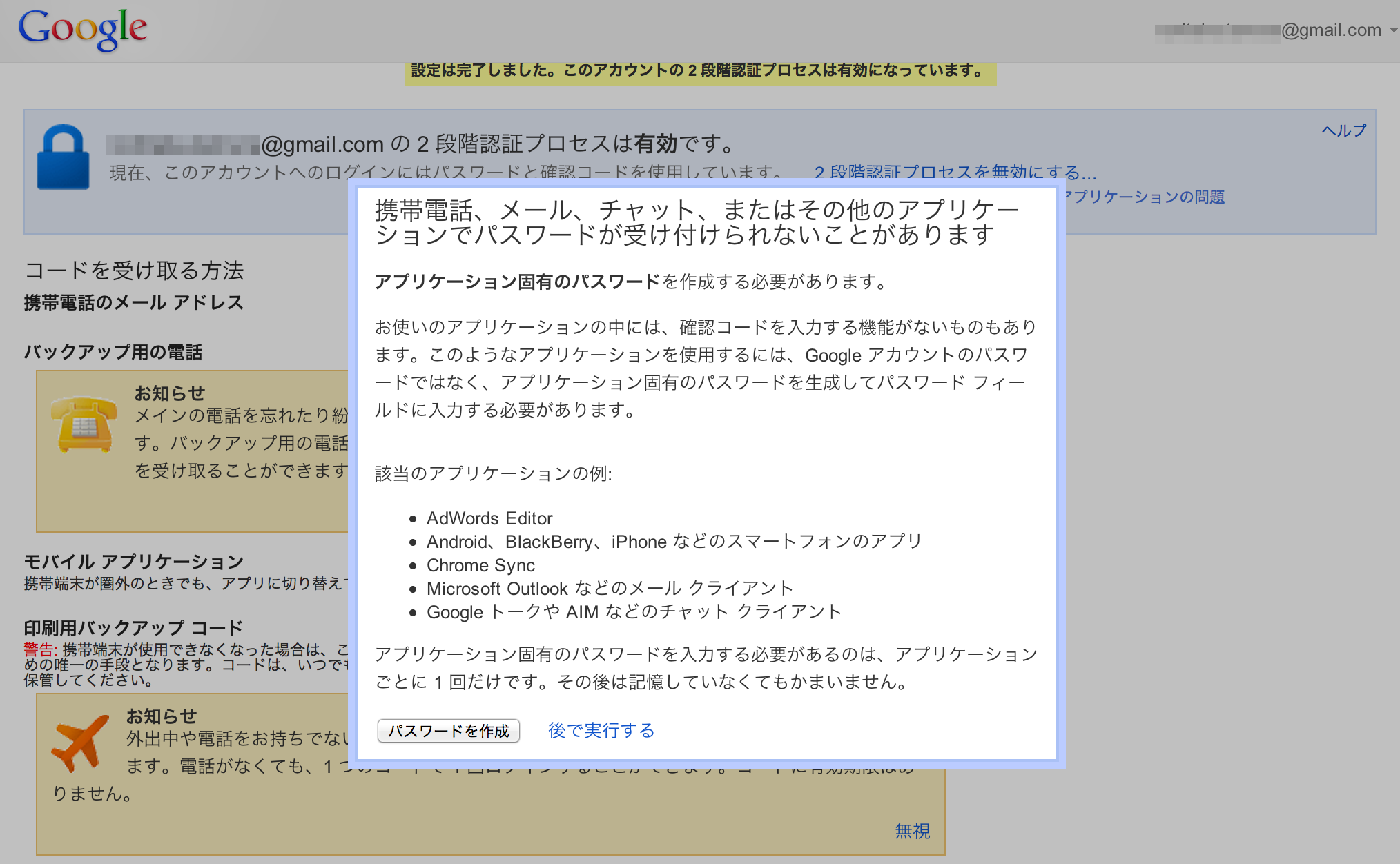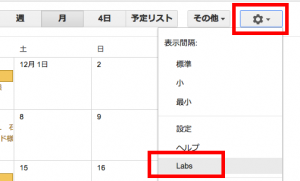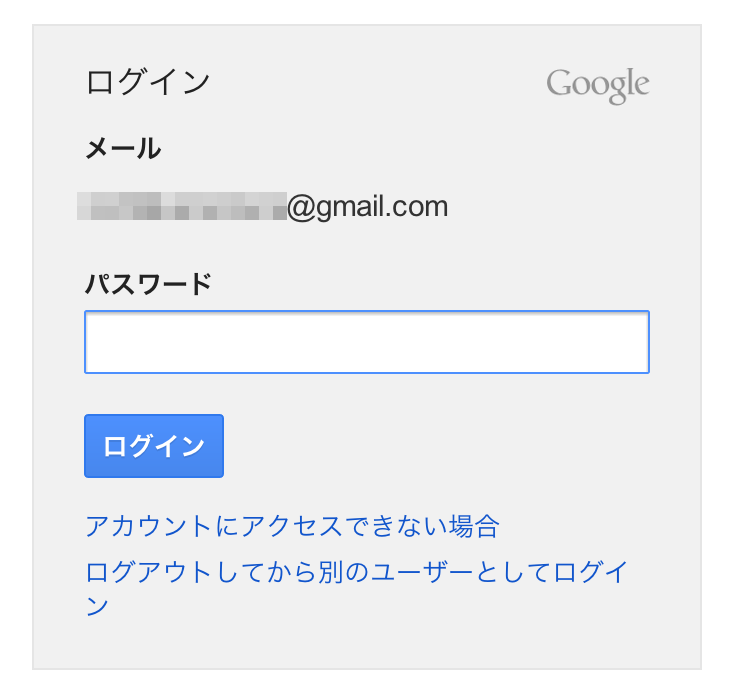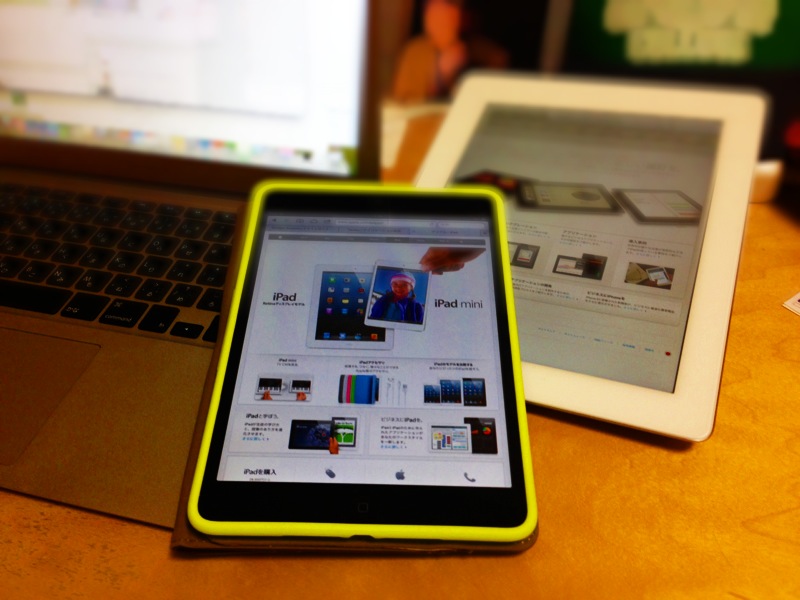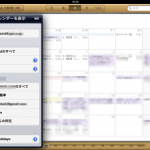複数のGoogleカレンダーをひとつのアカウントで見る方法
Googleカレンダー、仕事用アカウントとプライベート用カレンダーをひとつのカレンダー内に表示する設定
この記事ではふたつのGoogleアカウントを「A@gmail.com」と「B@gmail.com」と表現します。
A@gmail.comのGoogleアカウントでカレンダーを開くと、B@gmail.comのカレンダーに入力しておいた予定も反映されているという設定をします。僕は自分がもともと使っていたGoogleカレンダーを開くと、会社のGoogleカレンダーが反映されるようにしています。
つまり
・もともと使っていたアカウント→A@gmail.com
・Aを開けば自動的に反映される新たに取得したGoogleアカウント→B@gmail.com
です。
もちろん、GoogleAppsで独自ドメインをGoogleアカウントに乗せている場合も使えます。
まずはアカウントB側の設定から。
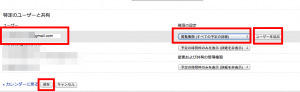 ユーザー欄にA@gmail.comと入力→Aにどこまでの権限を与えるかを設定→「ユーザーを追加」をクリック→「保存」ボタンをクリック ※権限は企業のセキュリティ設定により制限されている場合があります。
ユーザー欄にA@gmail.comと入力→Aにどこまでの権限を与えるかを設定→「ユーザーを追加」をクリック→「保存」ボタンをクリック ※権限は企業のセキュリティ設定により制限されている場合があります。
これだけです。この設定をした上でA@gmail.comのカレンダーを開いてみてください。Bに入力したスケジュールが反映されています。
仕事用とプライベートのGoogleカレンダー、一覧で表示しておくと便利ですよ。
田村でした。
その他Googleカレンダーの設定なら

>>はじめての最新Google入門
★関連記事
iPhone・iPad(mini)のカレンダーとGoogleカレンダーを同期する方法
著者プロフィール